Jak taktovat grafiku a procesor?
TOTO JE NÁVOD PRO TAKTOVÁNÍ PROCESORU AMD A TAKTOVÁNÍ GRAFIKY NVIDIA
Potřebujete 2 programy:Pro grafiku-EVGA PRECISION-program od NVIDIA
Pro procesor-K10STAT-pro AMD
Tyto programy jsou zdarma bezplatně ke stažení lze je volně šířit a stahovat.

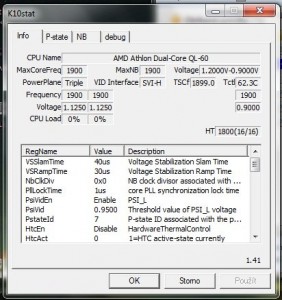
POSTUP PRO GRAFICKOU KARTU:
1.Pokud jste si stáhly program EVGA precision,spusťte a zobrazí se vám toto okno viz.obrázek po touto větou.

2.Nyní si ukážeme popis programu!
LEVÝ SLOUPEC:1:řádek ukazuje teplotu
2.řádek procenta k použití
3 a 4 řádek kolik jste na taktovali procent v MHZ
PRAVÝ SLOUPEC:1.řádek ukazuje kolik můžete použít nebo zvětšit výkon grafiky.
2.řádek ukazej kolik můžete zvětšit výkon shaderu(jeho velikosti a výkonu)
3.řádek ukazuje kolik můžete zvětšit paměť grafiky
3.Nyní se dostáváme k taktování grafické karty-není potřeba restartu.
Na pravé straně vydíte CORE CLOCK
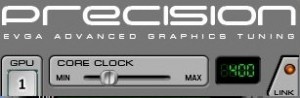
-vydíte ukazatel který je na nejmenší hodnotu(na základní),nyní jí zevětšíme na maximum a jakmile jste to udělalisnižte hodnotu aspoň o 20(např:MAX 640-na 620,613)to je kvůly tomu aby jste grafiku nepřetěžovaly.
Pod CORE CLOCK vydíte SHADER CLOCK
![]()
-to zvětšete na maximum.
Pod SHADER CLOCK máte MEMORY CLOCK,
![]()
-to také zvětšete na maximum(zvětšuje paměť grafické karty,ubírá z virtuálních ramek a asi i 120 mb z normálních RAM.
4.Po té co jste udělaly vše podle návodu k taktování grafické karty dejte apply to najdete vlevo dole.
5.Spusťte hru která se vám trhala více či méně a je to ,hra se vám kvůli slabší grafice přestane trhat.
POZOR: pokud se vám naobrazovce začnou ukazovat obdélníčky tak snižte CORE CLOCK-to znamená že je grafika přetížená.
POSTUP PRO PROCESOR:
1.Pokud jste si stáhly k10stat ,spusťme ho,ukáže se vám toto.
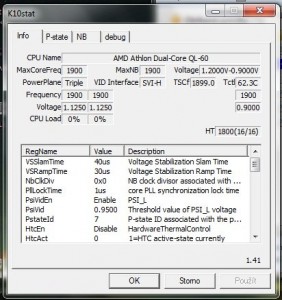
Na hoře máte záložky,info ,p-state,NB,debug,nás bude zajímat pouze p-state a debug.
2.Klikneme na záložku debug
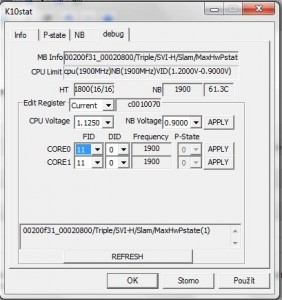
Nás bude zajímat FID-máte základní hodnoty mé jsou 11 čim víc je zvýšíte tím větší bude mít váš procesou MHZ.
Doporučuji zvyšovat maximálně o 600Mzh!!!Po té co jste si zvýšily CPU dejte APPLY.
3.Nyní klikneme na záložku P-STATE
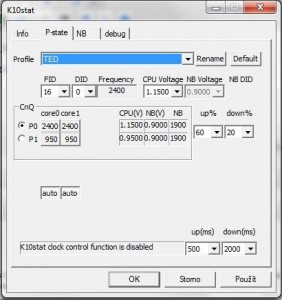
Na hoře máte profiles,vyberte a nějaký z nich si přejmenujte dle sebe,pod tím máte opět FID,tak ho opět zvětšete jak potřebujete,zvětšete když tak i CPU voltage,nyní dejte použít.U prostřed vydíte CNQ,core 0 a core 1 a pod tím p0 a p1 a pod tím core0 a core 1 vydíte hodnoty co jste si nastavily ,klikněte na ty hodnoty já tam mám např.2400 2400 tak na obě klikneme a dáme opět použít.
4.Restartujeme PC
5.Po restartu dáme START-pravym takčítkem myši na POČÍTAČ a VLASTNOSTI tam vydíme procesor o kolik jsme ho zvětšily(dřív 1,9 GHz tak teď 2,4GHz)
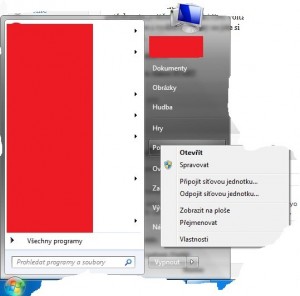
Kategorie: Počítače a Elektronika Štítky: amd, lepší výkon, NVIDIA, PC clocking, taktování grafické karty, taktování procesoru
Jak nainstalovat MAC OS X na PC?
Možností, jak si nainstalovat Mac OS X na x86 PC, které se nikdy nevidělo s dílnamy Apple je několik. Můžete být kreativní a zkusit jej nainstalovat sami, nebo si můžete koupit Mac klon od PsyStaru, dokud vás nebo ho neroztrhají právníci Applu. Další možnost je OSX86.
Prosím berte na vědomí, že tímto porušujete smluvní podmínky firmy Apple a používáte nelegální verzi jejich OS. Autor tohoto článku není nikterak zodpovědný za jakékoliv škody způsobené touto instalací.
Budeme potrebovat
- Mac OS X 10.4.8 [JaS AMD-Intel-SSE2-SSE3 with PPF1 & PPF2]
- Pokročilá znalost angličtiny
ke stažení například na torrentech

Postup
- První podmínkou je, že musíte mít správný hardware. Listina podporovaných hw je k mání zde.
- V BIOSU musíte nastavit bootování z mechaniky (pokud nevíte, co je to bios, nepouštějte se do této instalace).
- Zapneme PC a vložíme disk s vypáleným .iso souborem do mechaniky.
- Pokud je vše v pořádku nastavené, ukáže se vám nápis, že máte stisknout klávesu F8
- Ukáže se vám název a verze os x které instalujete a nabídne pokračování klávesou ENTER
- Zobrazí se obrazovka s nakouslým jablíčkem, doba zobrazení většinou záleží na rychlosti mechaniky, většinou 1 až 15 minut.
- Pokud vám vyskočí modrá obrazovka, nelekejte se, není to jako na Windows, že se vám sesypou. Prostě to jenom chvíli trvá.
- Teď by se vám měla ukázat tabulka, kde si vyberete jazyk instalace – zvolte English
- Následuje krátké načítání
- Proklikejte se až k místu, kde je na výběr instalace na HDD
- Pokud se zobrazí licenční podmínky, odsouhlaste je.
- V místě, kde si vybíráte HDD musíte daný „hadr“ naformátovat a to pomocí nabídky Utilities – Disk Utility a najedete na hdd kde chcete mít os x.
- Nyní klikněte na HDD a dejte Erase – Volume format: Mac OS Extended (journaled) / Name: Mac OS X
- Klepněte na tlačítko Erase a zahájí se formátování HDD.
- Teď by se měla nad sformátovaným HDD ukázat zelená šipečka, která signalizuje možnost instalace OS X na něj.
- V dalším okně vyberte Customized installation (volitelná instalace)
- Nabídne vám to hodně volitelných modulů k instalaci.
- Doporučuju odklikat si jazyky, které nebudeme používat a stejně tak i tiskárny a podobné věci.
- V položce Jas.OS.10.4.7.Patches si zaškrtněte patche, které vám nabízí verze JAS – pokud máte procesory INTEL, vyberte všechny intel patche a pokud máte AMD, vyberete položky od AMD, stejně tak to můžete udělat pokud máte některý komponenty co je v seznamu. Následně klikněte na „Install“.
- Teď už jen počkejte, než dojede instalace, pak restartujte, vyndejte cd z mechaniky a tím náš návod končí 🙂
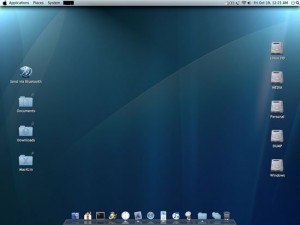
Pokud se při instalaci vyskytly nějaké potíže, můžete si něco přečíst na osx86 wiki :http://wiki.osx86project.org/wiki/index.php/Main_Page

Kategorie: Elektronika, Internet, Počítače a Elektronika Štítky: amd, instalace, intel, mac os x, pc


